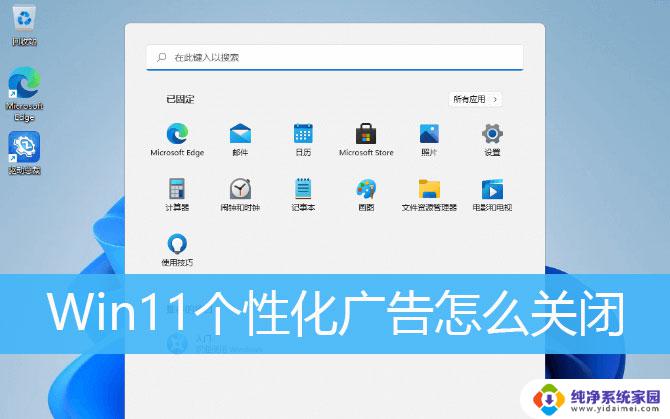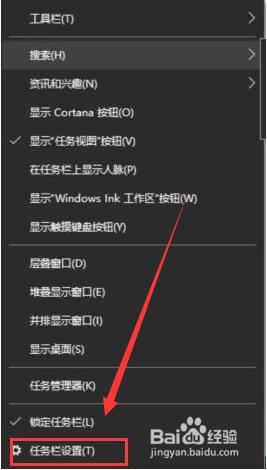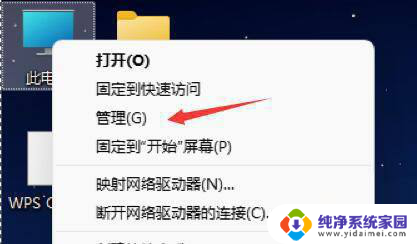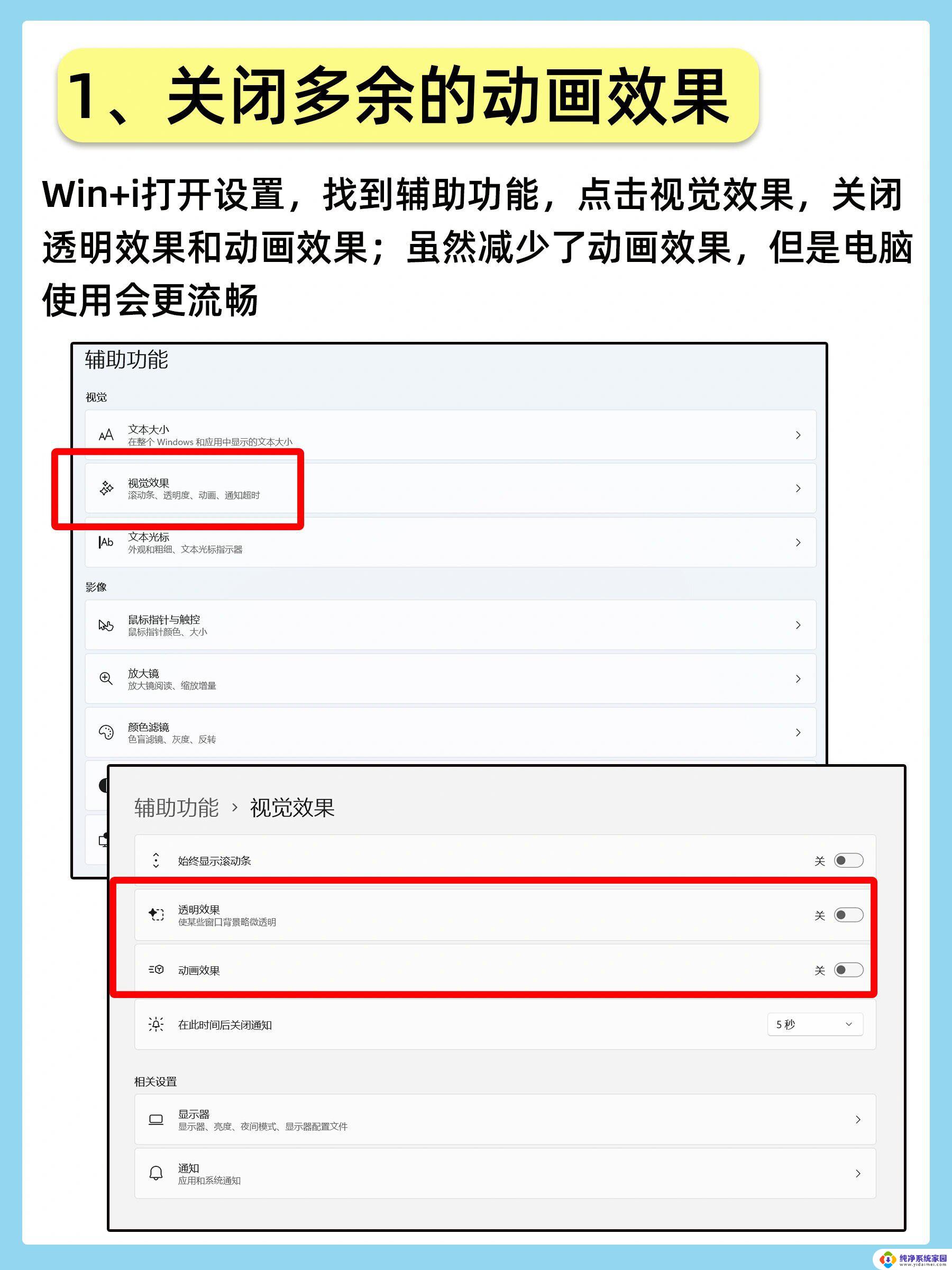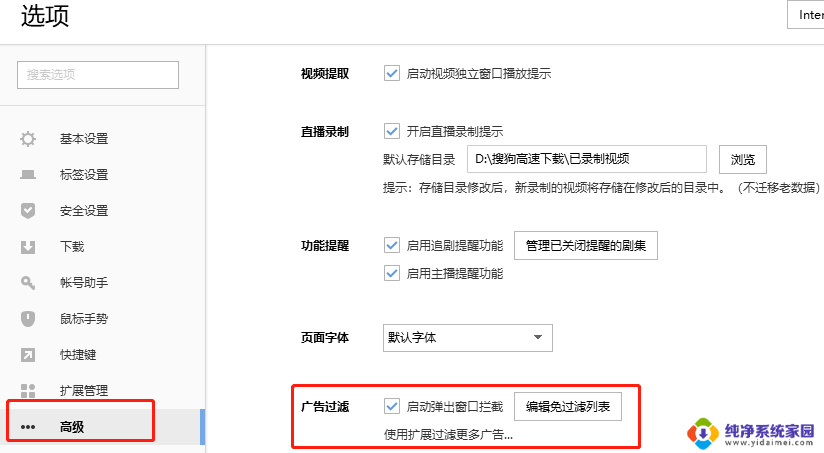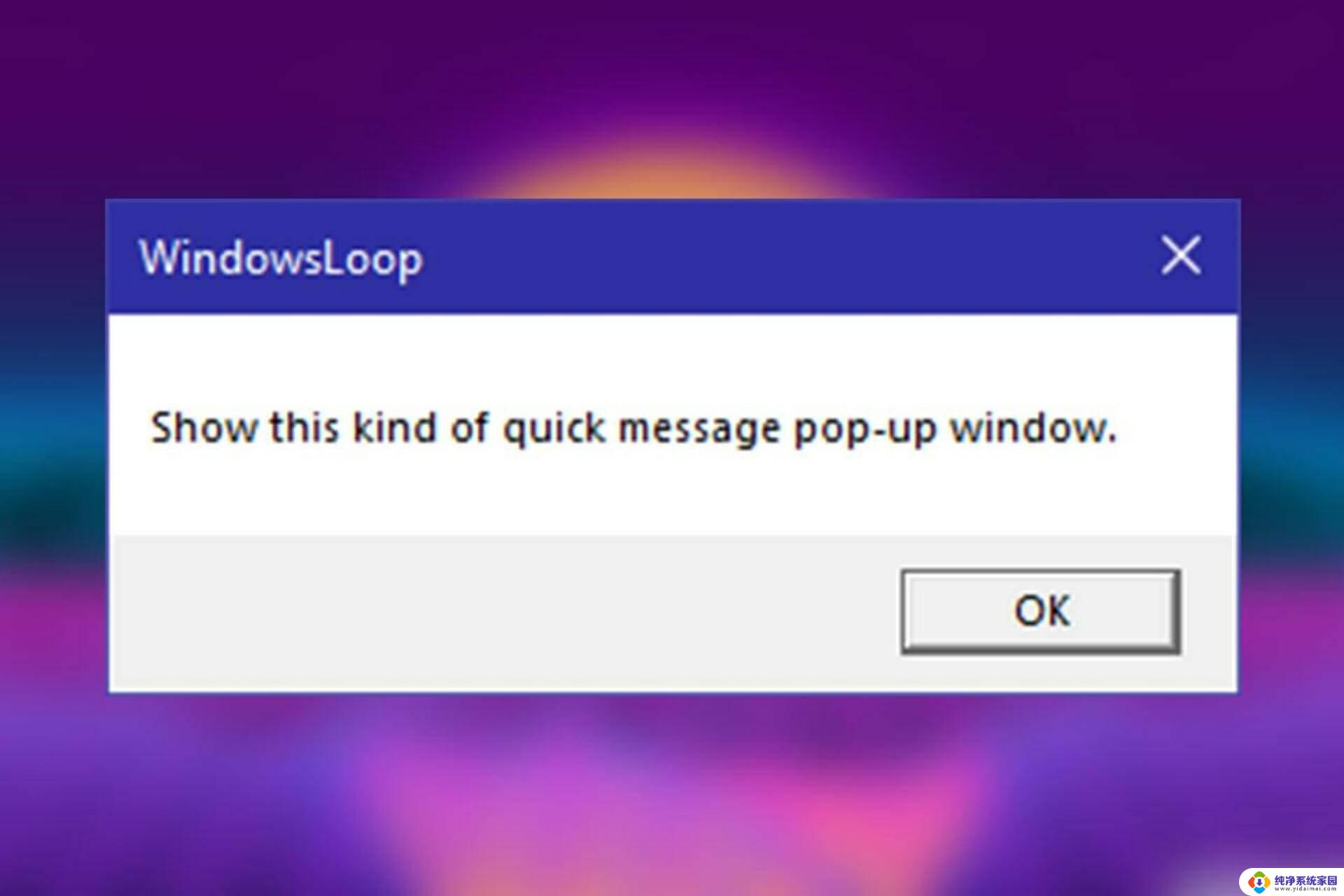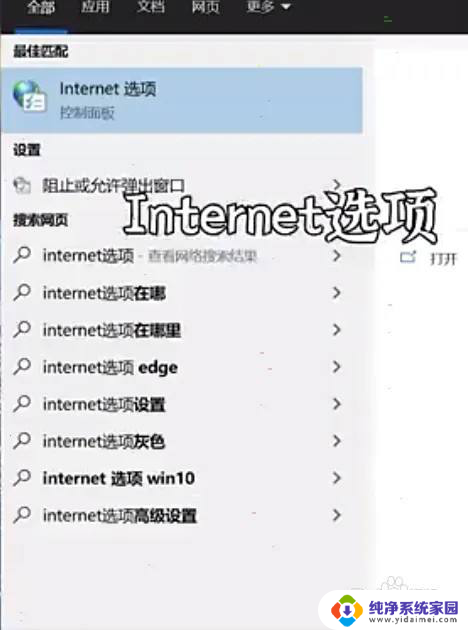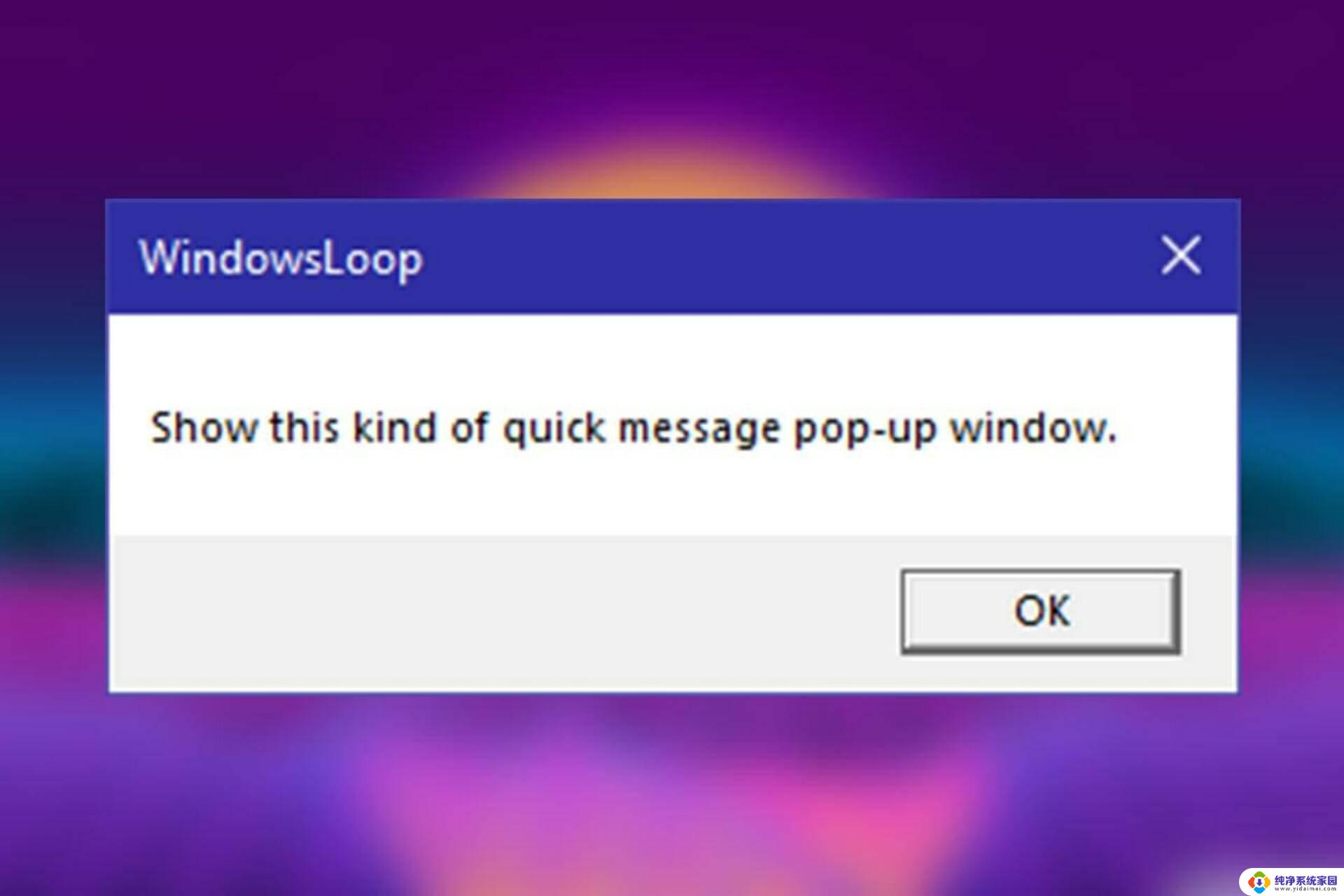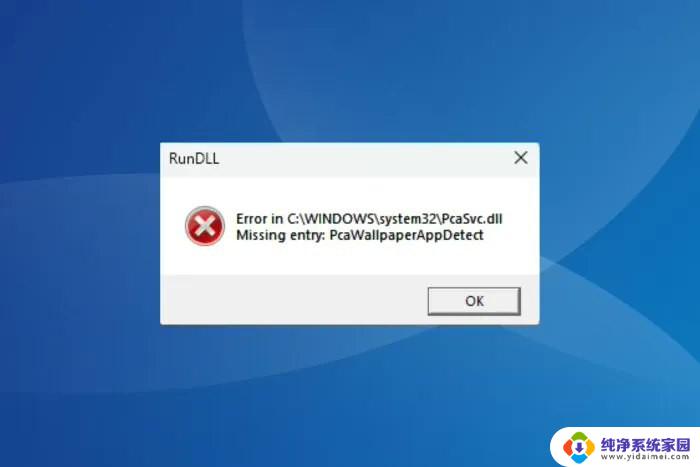怎么样去掉win11系统的广告 Win11如何关闭系统个性广告推荐
更新时间:2024-02-24 15:50:07作者:yang
Win11系统作为微软最新推出的操作系统,给用户带来了诸多创新和便利,不少用户发现系统中存在着一些个性化广告推荐,给使用体验带来了一定的困扰。很多人迫切想知道如何去掉Win11系统中的广告。在本文中我们将探讨一些方法,帮助用户关闭系统中的个性广告推荐,以使其能够更加专注于工作和使用体验。无论是对于对广告不感兴趣的用户,还是对于追求简洁界面的用户来说,这些方法都将提供一些有用的技巧和建议。让我们一起来了解Win11如何摆脱系统个性广告推荐的困扰吧!
具体方法:
1.鼠标右键单击系统【开始菜单】。

2.进入菜单列表,点击【系统】。
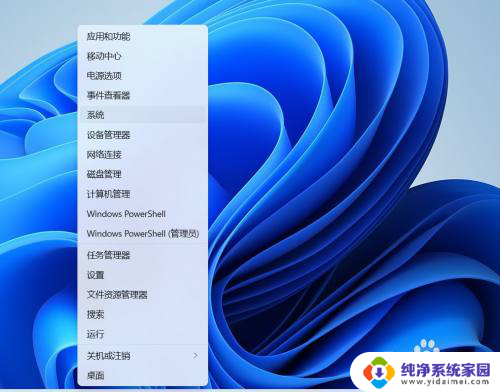
3.进入系统界面,点击【隐私和安全】。
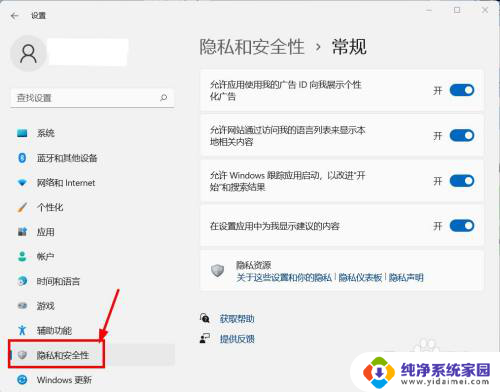
4.进入隐私和安全界面,选择【允许应用使用我的广告ID向我展示个性广告】。点击【开关】关闭即可。
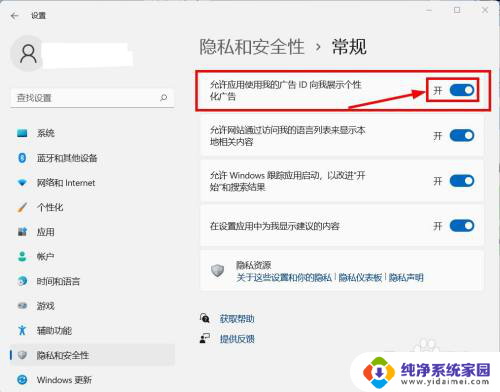
以上就是如何去掉Win11系统的广告的全部内容,如果有不明白的用户,可以按照小编的方法进行操作,希望能够帮助到大家。